在word中对公式进行编号的办法
论文又写到最后关头啦,该整理格式啦!对于理工科学生来说,论文中必定会包含大量的公式和推导过程。公式和编号的对齐是让人十分头疼的问题。下面我就来为大家介绍通俗易懂又实用的做法,希望能对大家有所帮助。
方法/步骤
以word2010为例来说明,其它版本的word也是同样的操作。
第一步:视图---标尺(将标尺打上√)
word最上方会出现标尺,如图所示
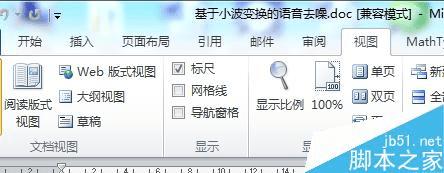

第二步:新建一个样式
点击开始---样式---点击样式右下角的箭头
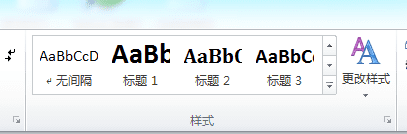
新建一个样式,然后进行如下设置。
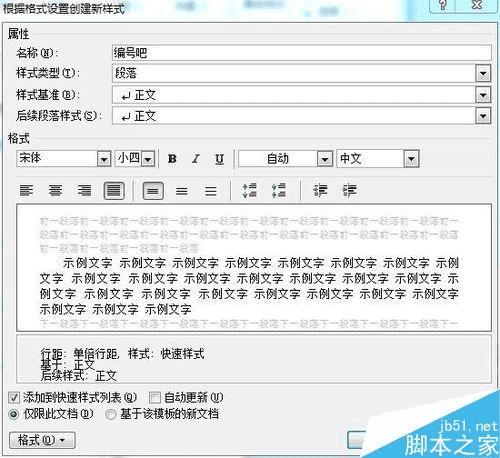
点击左下角的格式----制表位,观察标尺的中间和最右边分别对应的位置,比如本例的中间对应17字符,靠右对应34字符。
17---居中---设置,34---靠右---设置
最后设置好后点击确定


格式----段落----中文版式----文本对齐方式---居中
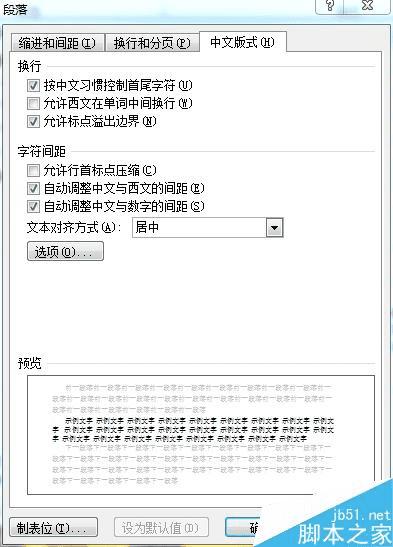
这就将新建的样式设置好啦,接下来我们来看如何应用这一样式
选中将要编号的公式,点击引用--插入题注----按照下图设置,注意选中提注中不包含标签。
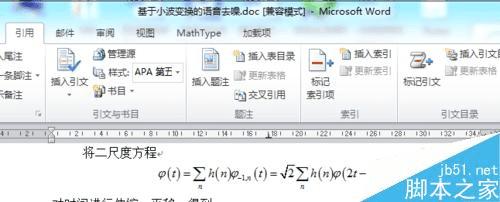
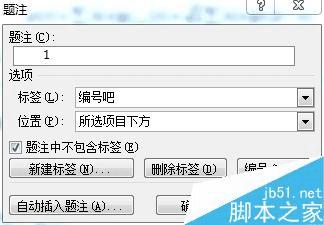
确定后,结果如图所示

奇迹要发生啦,重点就在这一步:
将光标放在1前面,按下退格键(backspace)---公式已经和编号处于同一行啦
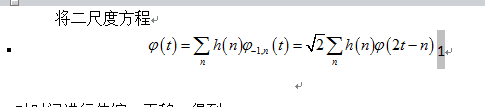
在编号和公式前面分别按一下tab键。然后选中公式和编号,点击样式中刚才我们新建的样式“编号吧”。奇迹是不是出现了呢,小伙伴们!

注意事项
一定要注意观察标尺的居中和靠右分别是什么位置,否则设置的结果可能不尽理想
以上就是在word中怎么对公式进行编号方法介绍才,操作很简单的,大家学会了吗?希望这篇文章能对大家有所帮助!
本文地址:http://www.45fan.com/dnjc/53776.html
